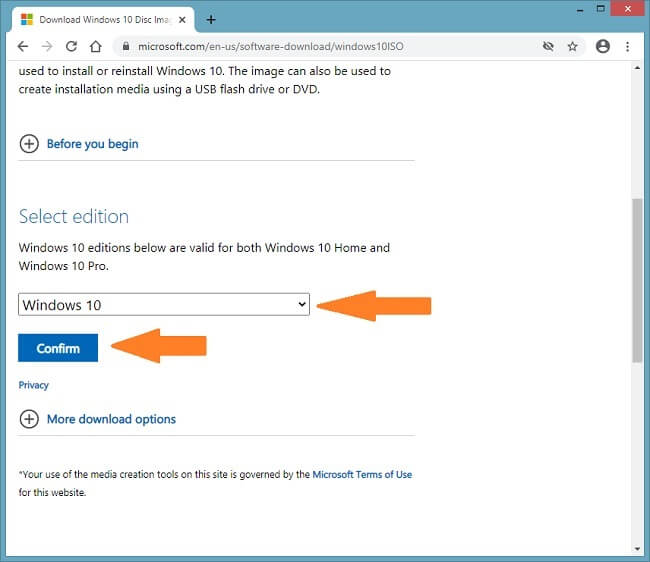Jak získat Windows 10 na Macbook Pro
Chcete -li nainstalovat a spustit operační systém Windows na Macbooku Pro, máte dvě možnosti: nainstalovat Windows pomocí Boot Camp Assistant nebo vytvořit virtuální počítač Windows pomocí virtualizačního softwaru. V prvním případě budou Windows a macOS nainstalovány vedle sebe. V druhém případě bude systém Windows nainstalován do virtualizační aplikace (např Parallels Desktop, vmware fusion a VirtualBox). Tento článek popisuje obě metody a jejich výhody a nevýhody.